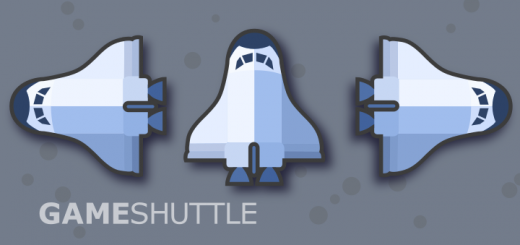Inkscape 055 – Schriften & Konturen dezent ausweiten
Ein Quicktip zu dem Thema wie man Schriften in einfachen Schritten dicker machen kann. Möchte man beispielsweise Initialen gestalten sind feine Linien nicht immer die günstigste Wahl. Hier kann eine einfache Inkscape Pfad-Funktion verwendet werden.
Skills: Easy
Plugin: Nein
Das Thema scheint trivial und tatsächlich ist es auch keine große Sache, aber das Erweitern und Verkleinern wird oftmals erst zuletzt berücksichtigt. Statt dessen werden oft der erweiterte und/oder dynamische Versatz versucht einzusetzen, was aber niht ganz so komfortabel ist.
Voreinstellung
In den Inkscape-Voreinstellungen befinden sich einige Punkte die auch das Schrumpfen/Erweitern betreffen. Je nach Einatzgebiet können hier Änderungen vorgenommen. Der Weg fühgrt über Bearbeiten – Voreinstellungen – Verhalten und dort findet ihr den Eintrag Schritte (siehe Bild unten)
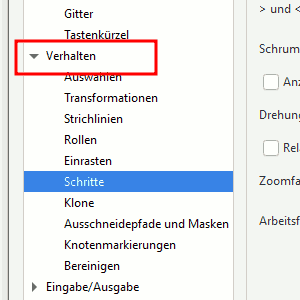
Verhalten – Schritte ansteuern
Neben einigen anderen Einstellungsmöglichkeiten befinden sich dort ein Eingabefeld für das Schrumpfen/Erweitern. Standardmäßig ist dort 2,000 (Pixel) angegeben, was in vielen Fällen ausreicht (siehe Bild unten).
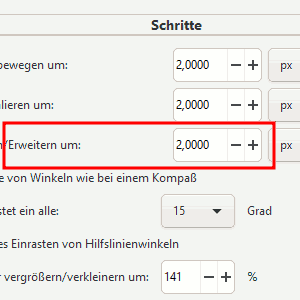
Schrumpfen/Erweitern
Benötigt wird jetzt ein Schriftzug in einem dekorativen Stil mit sehr geschwungenen Buchstaben. Ihr schreibt euren Taxt, dann wednet ihr Pfad – Objekt in Pfad umwandeln an, hebt mit dem Shortcut SHIFT-STRG-G die Gruppierung auf (siehe Animation unten).
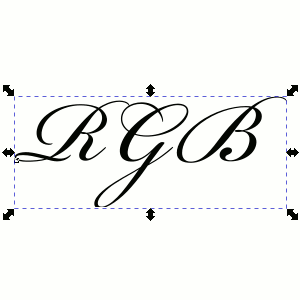
Text konvertieren und zerlegen
Je nach Schriftbild kann ein oder mehere Buchstaben skliert werden, bis sich ein angenehmes Schriftbild ergibt (siehe Bild unten).
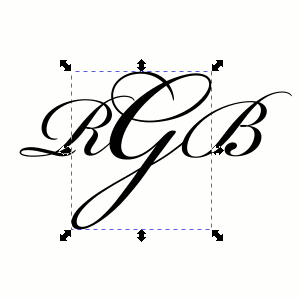
Schriftbild verändern
Schrift erweitern
In den Voreinstellungen hatten wir es bei 2 Pixel zum Ausweiten und Verkleinern belassen. Das kann je nach Größe des Bildes beziehungsweise des Schriftzuges doch sehr viel sein. Daher wenden wir einen Trick an.
Ihr skaliert die Schrift um ein vielfaches größer als ihr sie letztendlich benötigt. In der Animation unten ist der Arbeitsbereich 1000 x 1000 Pixel groß. Die Schrift wird weit darüber hinaus vergrößert (siehe Animation unten).

Schriftzug sklieren (vergrößern)
Im Verhältnis zu dieser Schriftgröße und dem Punkt das die Buchstaben am Ende wieder verkleinert werden, sind die 2 Pixel Erweiterung relativ gering. Ihr könnt das Pfad – Erweitern (oder schrumpfen) mehrmals anwenden. In der Animation wurde der Vorgang dreimal wiederholt. Der Effekt wird sich wie gewünscht nur dezent zeigen (siehe Animation unten).
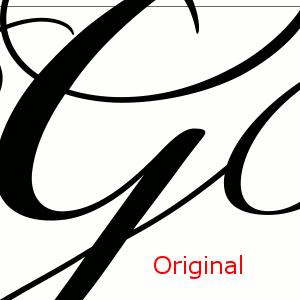
2 Pixel im Verhältnis wenig
Verkleinert ihr jetzt wieder die gesamte Gruppe und vergleicht die neuen Konturen mit dem Original so ist dezent und trotzdem wahrnehmbar eine Veränderung erkennbar. Sechs Pixel in der Originalgröße hingegen wären enorm viel, zu viel gewesen (siehe Bild unten).
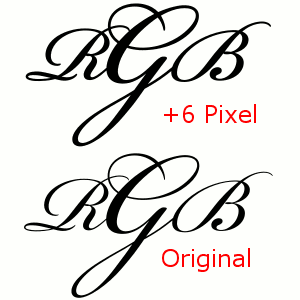
Original und Erweitert
Das war der Kurztip der Woche. Wie wir finden hat dieser Punkt diese kleine Aufmerksamkeit verdient.